
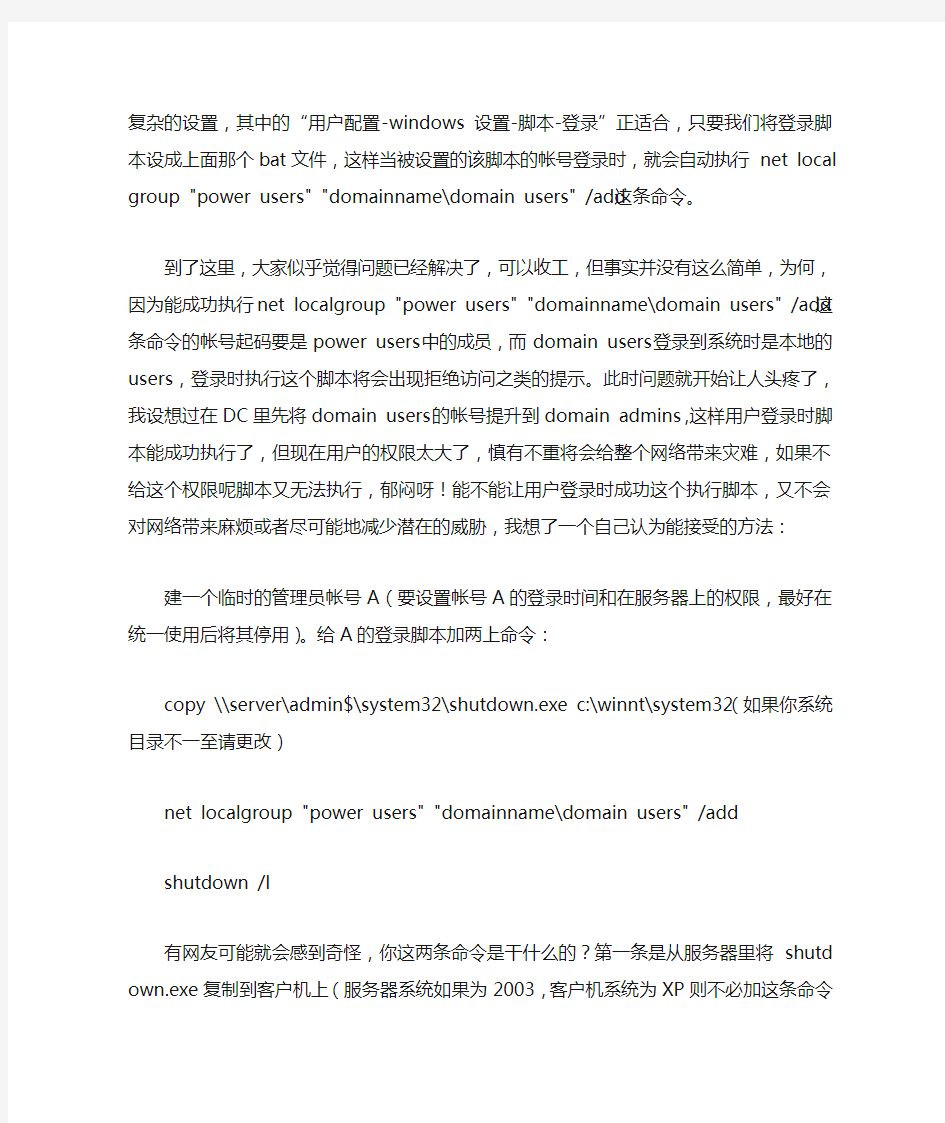
我的方法(组策略-登录脚本),方法不是很好有许多地方需要改进,大家快来扔鸡蛋、蕃茄吧!我们有两个问题将面对:
1:如何将domain users 加到客户机本地的power users
大家一般常用的方法是:用管理员帐号登录,然后用lusrmgr.msc-组-power users-添加,熟悉命令的管理员一般用net localgroup "power users" "domainname\domain users" /a dd来操作。
2:快速加入
为什么要快速加入呢,当你管理成百上千台电脑时,难道你还能悠闲地跑到对方电脑面前按步就班来操作?等你这样来完成任务时,黄花菜早就凉了。怎么办呢?
以前在DOS下要批量或者自动执行某个命令时,我们喜欢编一个bat文件,比如将要操作的命令写到autoexec.bat里,这样就可以随系统启动自动执行,这次我们可不可以也用bat文件来搞定呢,当然可以,只要将net localgroup "power users" "domainname\domain user s" /add加到bat文件里,运行这个bat文件就会将domain users 加到power users中,如何让几百台电脑登录时都来自动执行这个bat文件呢?就要用到下面的组策略有关功能。
我们知道自2K以后的操作系统有了组策略功能(你不要来说XP HOME怎么没有,存心跟我抬杠是不是),组策略里许多选项使我们只需用鼠标点来点去就可以轻松完成许多复杂的设置,其中的“用户配置-windows设置-脚本-登录”正适合,只要我们将登录脚本设成上面那个bat文件,这样当被设置的该脚本的帐号登录时,就会自动执行net localgroup "power users" "d omainname\domain users" /add这条命令。
到了这里,大家似乎觉得问题已经解决了,可以收工,但事实并没有这么简单,为何,因为能成功执行net localgroup "power users" "domainname\domain users" /add这条命令的帐号起码要是power users中的成员,而domain users登录到系统时是本地的users,登录时执行这个脚本将会出现拒绝访问之类的提示。此时问题就开始让人头疼了,我设想过在DC里先将domain users的帐号提升到domain admins,这样用户登录时脚本能成功执行了,但现在用户的权限太大了,慎有不重将会给整个网络带来灾难,如果不给这个权限呢脚本又无法执行,郁闷呀!能不能让用户登录时成功这个执行脚本,又不会对网络带来麻烦或者尽可能地减少潜在的威胁,我想了一个自己认为能接受的方法:
建一个临时的管理员帐号A(要设置帐号A的登录时间和在服务器上的权限,最好在统一使用后将其停用)。给A的登录脚本加两上命令:
copy \\server\admin$\system32\shutdown.exe c:\winnt\system32(如果你系统目录不一至请更改)
net localgroup "power users" "domainname\domain users" /add
shutdown /l
有网友可能就会感到奇怪,你这两条命令是干什么的?第一条是从服务器里将shutdown.exe 复制到客户机上(服务器系统如果为2003,客户机系统为XP则不必加这条命令了,服务器和客户机均为2K的话则需要此命令,且还要将XP或者2003中的shutdown.exe事先复制到服务器中),第二条就不必说了,第三条意思就是“注销“,将三条命令连起来解释就是:复制s hutdown.exe然后执行加入组这个命令再强行注销,这样有什么好处呢:
1:成功完成加入组这个命令
2:由于A帐号有管理员权限,它对网络有潜在的危险,不能让下面的用户随便在本地上登录来搞破坏,下面用户用A登录系统时脚本自动执行,达到我的目的后强制注销,此过程只需几秒钟,用户根本无法做其它事系统又重新回到登录界面了。
设置好上面这些后,我们就可以通知下面的客户第一次登录时请用A帐号,当用A帐号登录注销后再用各自的帐号登录,这样客户用自己帐号登录时就已经在本地的power users了,就有一定的权限使用之前无法用的软件,比如:金山词霸之类的了。这里顺便说说通知方法:1:书面通知
2:域组策略的“交互式登录”文字(强烈推荐,大致说一下设置:组策略-计算机配置-windows 设置-安全选项-交互式登录-用户试图登录时消息....,设置好后,用户每次登录时自动弹出通知)
极域电子教室控制软件 操作手册 标准化管理处编码[BBX968T-XBB8968-NNJ668-MM9N]
软件操作说明: 1、双击打开极域电子教室控制软件; 2、屏幕广播:教师对学生计算机进行掌控;进行PPT、WORD、桌面模式进行操作; 3、学生演示:选中一个学生,可向所有学生演示、向选定的学生演示、向选定的组演示; 4、网络影院:可向学生进行视频的展示; 5、共享白板:向所有学生界面展示教师书写的板书,可以新建空白白板、导入图片、图片截屏、导入文档;可用相应的辅助工具进行教学;还可用相应的工具笔、图形进行辅助教学;并且书写的板书可进行保存,保存格式(jpg、bmp、png、iwb); 6、监控:可对学生进行实时监控,监控过程中可以控制学生界面,还可让学生实时演示; 7、远程命令:远程控制学生开关机; 8、讨论:分组讨论、主题讨论;分组讨论可随机、按行、按列、使用固定分组,主题讨论可以让教师和学生进行知识点的讨论; 9、考试: (1)可创建试卷:添加教师准备好的试卷类型,在添加试题(选择题、填空题、判断题、自由发挥题),可设置分数进行测试,试卷可进行保存且可二次编辑使 用; (2)开始考试:把之前准备好的试卷添加进去,后缀名为.qiz,再给学生“发送”,单
击“开始考试”,学生端考试并提交,教师可观察学生提交数量,并按“暂 停”“停止”,最后还可以“评分”,在评分栏里可观察学生完成量,在统计 信息里可观察学生对于每道题的正确率; 10、调查:可随堂测试,由多选题和判断题组成,可实时的掌握学生对知识点的理解,调查结果可直接显示学生的掌握情况; 11、抢答竞赛:先设置好思考时间、答题时间,告知学生题目,按“开始”按钮开始抢答,学生抢答后,可输入正确答案或者口述回答,教师对于学生回答进行评价; 12、文件分发:教师选择准备好的试卷(office文档),发送给学生,学生收到后回答并保存在桌面; 13、文件收集:学生端先“提交”之前回答了教师分发的试卷,教师端对于学生提交的试卷“全部接受”,教师可查看已提交的文件; 14、黑屏安静:当学生做无关教学内容或吵闹是可单击“黑屏安静”提醒学生回归正常课堂,之后“取消黑屏安静”; 15、播放PPT时延时:设置---网络---屏幕广播帧速率(15fps);
域用户无法登录域故障处理(AD 问题)
系统故障记录 1. 故障记录日期:2010-01-14 2. 主机名及IP:FS03(192.168.2.246) 3. 主机系统及应用:DC、FileServer 4. 系统状态及错误信息:Win2003系统启动到登陆界面时出现以下错误提示:“由于下列错误,安全帐户管理器初始化失败,目录服 务无法启动。错误状态:0xc00002e1." 5. 检查过程及解决步骤: 原因:经微软KB及网上资料信息显示该提示为病毒(用户上传的文件)可能破坏了系统文件,导致2.246无法正常启动目录服务,所以客户端的域用户无法正常登陆。 解决方案1:准备进入目录还原模式,修复Active Directory数据库。 备注:由于系统安装时间比较已久,还原密码未知, 解决方案2:升级其他BDC为PDC,解决用户登陆问题。 备注:现已将FSBDC升级为PDC,用户已可正常登陆。 步骤1: 用Domain Admin用户登陆FSBDC,打开运行,输入“CMD”进入命令行状态。 使用Ntdsutil工具,将FSMO中PDC角色抢夺过来。
分区 DC=xm,DC=xingfa,DC=cn 的一个部分复制集被主持在站点 CN=Foshan,CN =Sites,CN=Configuration,DC=xingfa,DC=cn 上,但是找不到此站点的可写的源。 2、 Active Directory 无法建立与全局编录的连接。 额外数据 错误值: 1355 指定的域不存在,或无法联系。 内部 ID: 3200c89 用户操作: 请确定在林中有可用的全局编录,并且可以从此域控制器访问。您可以使用 n ltest 实用工具来诊断此问题。 3、尝试用下列参数建立与只读目录分区的复制链接时失败。 目录分区: DC=xm,DC=xingfa,DC=cn 源域控制器: CN=NTDS Settings,CN=FS03,CN=Servers,CN=Foshan,CN=Sites,CN=Configurat ion,DC=xingfa,DC=cn 源域控制器地址: bfd75c1f-13e3-4a63-aeda-9cda328158de._https://www.doczj.com/doc/d77036962.html, 站点间传输(如果有): 其他数据 错误值: 1753 终结点映射器中没有更多的终结点可用。 [此帖子已被 ekin.liu 在 2010-01-14 20:29:55 编辑过]当前状态为[] ekin.liu
软件操作说明: 1、双击打开极域电子教室控制软件; 2、屏幕广播:教师对学生计算机进行掌控;进行PPT、WORD、桌面模式进行操作; 3、学生演示:选中一个学生,可向所有学生演示、向选定的学生演示、向选定的组演示; 4、网络影院:可向学生进行视频的展示; 5、共享白板:向所有学生界面展示教师书写的板书,可以新建空白白板、导入图片、图片截屏、导入文档;可用相应的辅助工具进行教学;还可用相应的工具笔、图形进行辅助教学;并且书写的板书可进行保存,保存格式(jpg、bmp、png、iwb); 6、监控:可对学生进行实时监控,监控过程中可以控制学生界面,还可让学生实时演示; 7、远程命令:远程控制学生开关机; 8、讨论:分组讨论、主题讨论;分组讨论可随机、按行、按列、使用固定分组,主题讨论可以让教师和学生进行知识点的讨论; 9、考试: (1)可创建试卷:添加教师准备好的试卷类型,在添加试题(选择题、填空题、判断题、自由发挥题),可设置分数进行 测试,试卷可进行保存且可二次编辑使用; (2)开始考试:把之前准备好的试卷添加进去,后缀名为.qiz,再给学生“发送”,单击“开始考试”,学生端考试并提
交,教师可观察学生提交数量,并按“暂停”“停止”, 最后还可以“评分”,在评分栏里可观察学生完成量,在 统计信息里可观察学生对于每道题的正确率; 10、调查:可随堂测试,由多选题和判断题组成,可实时的掌握学生对知识点的理解,调查结果可直接显示学生的掌握情况; 11、抢答竞赛:先设置好思考时间、答题时间,告知学生题目,按“开始”按钮开始抢答,学生抢答后,可输入正确答案或者口述回答,教师对于学生回答进行评价; 12、文件分发:教师选择准备好的试卷(office文档),发送给学生,学生收到后回答并保存在桌面; 13、文件收集:学生端先“提交”之前回答了教师分发的试卷,教师端对于学生提交的试卷“全部接受”,教师可查看已提交的文件; 14、黑屏安静:当学生做无关教学内容或吵闹是可单击“黑屏安静”提醒学生回归正常课堂,之后“取消黑屏安静”; 15、播放PPT时延时:设置---网络---屏幕广播帧速率(15fps);
极域电子教室使用方法 广播教学 广播教学功能可以将教师机屏幕和教师讲话实时传送至学生机。可对单一、部分、全体学生广播。广播教学过程中,可以请任何一位已登录的学生发言,此时所有广播接收者在接收到教师广播教学的同时接收该学生发言。广播教学过程中,可以随意控制单一、部分、全体学生机停止或开始接收广播。通过关闭教师机的视频加速功能,可以广播带有视频文件的多媒体课件。可以使学生机以智能滚动的窗口方式接收广播、此时学生可跟着教师操作,边看边练。广播教学时可以进行屏幕录制。 语音教学 语音教学功能可以将教师机麦克风或其他输入设备(如磁带、CD)的声音传送到学生机,语音教学后学生就可以听到教师的声音。语音教学过程中,可以请任何一位已登录的学生发言,此时所有语音教学接收者同时接收教师与该学生发言。语音教学过程中,可以随意控制单一、部分、全体学生机停止或开始接收语音教学。 语音对讲 教师可以选择任意一名已登录学生与其进行双向语音交谈,除教师和此学生外,其他学生不会受到干扰。教师可以动态切换对讲对象。 学生演示 教师可选定一台学生机作为示范,由此学生代替教师进行示范教学,该学生机屏幕及声音可转播给其他所选定的学生,在演示过程中,教师与此学生允许对讲,教师可以遥控此机器并同时演示给其他学生。 遥控辅导 教师可远程接管选定的学生机,控制学生机的键盘和鼠标,对学生机远程遥控,遥控过程中,教师可随时锁定或允许学生操作计算机的键盘与鼠标。教师在对学生遥控辅导时可以与此学生进行语音对讲。 监控转播 教师机可以监视单一、部分、全体学生机的屏幕,教师机每屏可监视多个学生屏幕(最多16个)。可以控制教师机监控的同屏幕各窗口间、屏幕与屏幕间的切换速度。可手动或自动循环监视。 屏幕录制 教师机可以将本地的操作和讲解过程录制为一录像文件,供以后回放,这样教师可实现电子备课。可以将广播过程录制为一可回放文件。 屏幕回放 教师机可以将已录制好的含有操作与讲解的录像文件进行回放,回放过程中自动进行广播。教师在屏幕回放时可以进行其他操作。 网络影院 网络影院可以使教师机播放视频文件的同时对学生机进行广播,支持多种视频文件格式。可以选择一个或多个视频文件进行播放,在播放过程中可以进行切换全屏与窗口、快进、快退、拖动,暂停、停止等操作,可拖动进程条,可切换循环播放与单向播放,可以调节音量与平衡。VCD、DVD广播过程中,可以随意控制单一、部分、全体学生机停止或开始接收广播。网络影院能支持几乎所有常见的媒体音视频格式:如: Windows Media 文件:*.ASF。 Windows 视频文件:*.AVI ,*.WMV。
极域电子教室教师端使用说明 一、教师机登陆 运行桌面教师机程序后会出现登录对话框,它要求您输入登录密码与频道号,默认登录密码为空,默认频道号为教师机在系统设置中的频道号或上次登录的频道号,单击"确定"按钮,就可以进入教师机的操作平台。各机房登陆频道如下: 机房登陆频道 3301 1 3302 2 3304 4 3306 6 3308 8 3310 10 教师机操作平台主界面: 二、广播教学
广播教学功能可以将教师机屏幕传送至学生机。在班级模型显示区中选择学生,单击 图形按钮区的按钮,可开始广播教学。如广播教学中学生机接收出现异常(如屏幕显示出现缺失),可按组合键Shift + F5来刷新学生机屏幕显示的内容。 1、学生发言 广播教学过程中,在班级模型显示区选中一个已登录的学生机图标,单击右键弹出菜单。在此右键弹出菜单上单击"开始发言"可以让被选中的学生进行发言,此时所有接收者在接收到教师广播教学的同时接收该学生发言。 如需动态切换发言学生,对其他已登录学生进行上述操作,先前发言学生自动停止发言。如需停止学生发言,可在弹出菜单中选择"停止发言"即可。 2、广播的开始接受与停止接受
广播教学过程中,可以随意控制任意学生机停止或开始接收广播。在正在接收广播的学生机上单击右键,如图所示。在弹出菜单上选择"停止接收广播",可以让学生停止接收广播。 在班级模型区选中被停止接收广播的学生机,单击右键,弹出下图菜单。在此弹出菜单上选择"开始接收广播",该学生机重新开始接收广播。 三、弹出式工具条 启动教师机程序后,教师机主接口被最小化时,将鼠标移动到屏幕顶部右半边(黑线处)时,会出现弹出式工具条,如下图。 单击"窗口"按钮可重新显示教师机主接口。(教师机主接口出现后,此工具条将不会弹出。)
Runas的使用方法 域用户没有管理员权限,但是很多的软件却必须有管理员权限才能运行,不论你如何将C:D:E的安全策略调整至域用户“完全控制”的安全策略,不运行就是不运行。 XP虽然停止更新,但仍然是公司的主力。最近装了几台win7的系统,这个域用户没有权限的问题更加突出。于是穷尽各种搜索终于有了收获。使用runas命令可以解决域用户没有权限的问题。 本文只对新手,像我这样半路出家来当IT的人,将自己的经验分享也是无上的光荣啊。 Runas命令简介: Runas允许用户使用其他权限运行指定的工具和程序,而不是当前用户登录提供的权限。 是不是很拗口,不错。说白了就是允许你在当前登入的用户名下使用管理员的权限。 不多说走起。 Win7就是好,控制面板—用户—选项下面多了个—凭据管理功能,让你不再每次运行的时候输入密码,一次输入永久使用。 以域用户要运行QQ软件为例: 1、首先确认你的win7系统的本地或者域管理员用户名和密码有效。或者是具 有和管理员同等权限的其他用户也可。假设我们现在举例的管理员名称和密码均是:admin,本机名称为:dell-PC,系统域名为:dellserver 2、在电脑桌面的空白处,右击鼠标---新建---快捷方式----输入一下命令: Runas /user:dell-pc\admin /savecred “D:/program files(x86)/Tencent/QQ.exe”或者 Runas /user:dellserver\admin /savecred “D:/program files(x86)/tencent/QQ.exe”
3、在新建的快捷方式图标上右键—属性—更换图标为QQ的图标 4、在安全选项卡中,设置当前用户的权限为“读取”,运行,不允许修改。 5、将快捷方式,复制到没有权限的域用户桌面双击运行弹出命令窗口: 输入管理员密码一次。以后便不用再输入了,系统已经记住凭据了。 注意事项:1. runas 后面的空格。 2./user:dell-pc\admin 管理员用户名的反斜杠。 3. /savecred 保存凭证 以上是自己的一点收获分享了。
产品简介 本软件是一种多媒体教学网络平台。它代表着一种全新的教学方式,利用一套软件,在现有的电脑网络设备上,实现教师机对学生机的广播、监控、屏幕录制、屏幕回放、语音教学等操作来统一地进行管理与监控,辅助学生完成电脑软件的学习、使用。此系统融合了数字化、网络化的先进思想,突破传统教室对时空的限制,既实现传统课堂教学中老师与学生、学生与学生间的交流,又符合电脑教学轻松、互动的自身特点,从而是一次教学方式飞跃。 新版不仅增加了一批新功能,而且对现有的大部分功能进行了增强和优化。增加了对Windows Vista 的支持,软件翻译成了15 个国家和地区的语言,全面支持Unicode 编码。网络传输性能和可靠性得到进一步增强。 新增功能/特性增强 新增功能 1. 屏幕广播 除了原来的全屏和窗口广播模式外,增加了绑定窗口模式。老师可以选择屏幕的某个部分广播给学生,以增加教学的直观性。 2. 文件收集 文件收集功能,可以收集学生指定目录下的文件。文件类型支持文件后缀名过滤,收集目录支持预定义目录。 3. 监控转播 监控时抓取快照。老师可以在监控学生的时候,对学生画面拍快照,保存学生画面的截图。 4. 班级模型管理 新增加班级模型管理按钮,并设计了单独的管理界面,实现对班级模型的统一管理。 5. 屏幕录制 屏幕录制经过全面技术革新,可以直接录制成ASF 文件,也可以用Windows 自带的Media Player 直接播放。 屏幕录制的音视频不再分两个文件存放,保证了录制的文件的音视频同步性。 屏幕录制可以选择质量方案,以便客户在录制的文件尺寸和质量上,根据需要取舍。
屏幕录制提示小红点闪烁,录制过程更加直观。 提供屏幕录制转换器,以便早期的客户把老版本的文件转换为ASF 文件。 6. 远程设置 远程设置新增桌面主题设置,桌面背景设置,屏幕保护方案设置。 远程设置可以设置学生的频道号和音量。 远程设置可以设置学生的卸载密码,是否启用进程保护,断线锁屏,热键退出。 7. 远程命令 新增可以远程关闭所有学生正在执行的应用程序。 8. 分组管理 分组管理可以新建,删除,重命名分组。添加和删除分组中的成员。 分组信息随班级模型永久保存,下次上课可以直接使用保存的分组。 9. 考试 提供了强大的考试功能,这些功能使客户可以快速轻松地执行教学评估活动。本部分主要包括以下几个功能组件: 试卷编辑:教师用于创建、编辑或保存试卷的工具。 开始考试:包括试卷分发、考试和收卷。在特殊情况下,您还可以使用此功能暂挂考试,以便稍后继续。 阅卷评分:使用此功能,教师可以对学生的试卷进行评估、给出合适的分数、添加批注,并将评分结果发送给相应的学生。 随堂小考:使用此功能,教师可以启动快速的单题考试或随堂调查,并立即给出结果。 10. U 盘限制 新增加学生端U 盘限制,教师可以让所有学生以下几种方式使用U 盘:开放模式,只读模式,禁止执行模式,完全阻止模式。 11. 系统日志
极域电子教室应用案例 ——南京师范大学 学校概况 南京师范大学坐落在六朝古都南京,是进入国家“ 211工程”重点建设的江苏 省属重点大学。它的主源可追溯到 1902年创办的三江师范学堂,后历经两江优级 师范学堂、南京高等师范学校、东南大学、第四中山大学、江苏大学、中央大学、 南京大学等时期;其另一源头为1888年创办的汇文书院,后发展为私立金陵大学, 1951年与私立金陵女子文理学院(曾称私立金陵女子大学)合并,成立公立金陵大 学。1952年全国高校院系调整时,在原南京大学、金陵大学等有关院系的基础上 组建南京师范学院。1984年改办成南京师范大学。2000年南京动力高等专科学校 并入。目前,学科已涉及文、史、哲、教、理、工、经、法、管、农、医等门类。 客户需求 多媒体电子教室急速屏幕广播,能够实现 3D 软件的使用教学,延迟小,可流 畅广播各类多媒体课件; 能够实现跨网段教学
解决方案 1. 方案针对的问题: 机房面临的主要问题是教学和管理结合,大学里的网络结构比较复杂,因为有 校园网和远程教育网等。往往使用机器要求跨网段教学。 大学的网络大多都是跨网段的方式,有远程教育网,也就是说,大学里是一个 广域网,并且连接到因特网上,特别是现在学校大多有本部和分部,本部和分部即 是通过广域网相连接的。 机房用途不一,有用于计算机教学的,也有作为语音教室的,用途比较广泛, 管理比较麻烦,因此大学机房对机房教学要求较多,较全面,希望机房能适应不同 的教学要求,能帮助机房管理员更好的管理机房。 2. 方案概述 极域电子教室可在跨网段时使用,大学里的跨网段都用到路由器,只要安装极 域电子教室电子教室里的路由器组播软件,即可实现在网络中的跨网段教学,且效 果良好,无明显停顿和延迟。 极域电子教室软件强调教学功能,在上课时给予学生演示和广播教学,解决大 学里学生太多,用投影仪不方便的问题。还可以监视和控制学生的操作,实现互动 教学功能,很适合老师上课教学时使用。学生段强制性登录,在操作系统下很难退 出
(AD 域用户无法登录域故障处理 问题)
系统故障记录 1. 故障记录日期:2010-01-14 2. 主机名及IP :FS03(192.168.2.246) 3. 主机系统及应用:DC、FileServer 4. 系统状态及错误信息:Win2003 系统启动到登陆界面时出现以下错误提示:“由于下列错误,安全帐户管理器初始化失败,目录服务无法启动。错误状态:0xc00002e1." 5. 检查过程及解决步骤: 原因:经微软KB及网上资料信息显示该提示为病毒(用户上传的文件)可能破坏了系统文件,导致 2.246 无法正常启动目录服务,所以客户端的域用户无法正常登陆。 解决方案1:准备进入目录还原模式,修复Active Directory 数据库。 备注:由于系统安装时间比较已久,还原密码未知, 解决方案2:升级其他BDC为PDC,解决用户登陆问题。 备注:现已将FSBDC升级为PDC,用户已可正常登陆。 步骤1: 用Domain Admin 用户登陆FSBDC,打开运行,输入“ CMD”进入命令行状态使用Ntdsutil 工具,将FSMO中PDC角色抢夺过来。
ntdsutil ROIeS COnneCtions COnneCt to SerVer FSBDC q SeiZe domain naming master SeiZe infrastructwre master SeiZe PDC SeiZe RlD master SeiZe SChema master q 步骤2: 升级FSBDC为GC 在管理工具中,打开“Active DireCtOry站点和服务” 点击"Sites-FOShan-SerVerS-FSBDC-NTDS Settings*右键点击选择属性, 选中“全局编目” [此帖子已被ekin. Iiu在2010-01-14 20:13:56编辑过]当前状态为[已登记]ekin?IiU 2010-01-14 20:18:51其他问题: 在升级GC的时候,碰到一个问题,因原有Xin. Xingfa. Cn的域信息没有完全清除,需要要清除后GC才能升级成功。 错误提示信息为: 1、
极域电子教室使用指南 目录 1 产品介绍...................................................................... .................. 6 2. 安装与注 册 ..................................................................... ............... 8 2.1 系统需 求 ..................................................................... ............ 8 2.2 设置网络协 议 ..................................................................... ..... 8 2.3 产品安 装 ..................................................................... .......... 10 2.3.1 教师机和学生机的安装................................................... 10 2.3.2 RPL 无盘 工作站学生机的安装 ....................................... 18 2.3.3 PXE 无盘工作站学生机的安装 ...................................... 19 2.3.4 跨网段路由器的安装 ...................................................... 19 2.4 产品卸 载 ..................................................................... .......... 20 2.5 试用与注 册 ..................................................................... ...... 23 3 学生机端的使 用 .....................................................................
极域电子教室使用 讲座 一( 登录界面 二( 教师端界面 1、简洁的工具条,能够实现基本的功能 2、全功能界面,右侧列出了常用的功能,上面按钮分别是:程序限制、上网限制、学生签到、黑屏、取消黑屏、视图。注意:在全功能界面下可以用缩略图的形式直接看到学生桌面,虽然小点儿,但要是学生玩游戏的话,可是一眼就能看清呀。唯一遗憾的是不能自定义 三( 常用功能使用
1、广播教学:除了全屏和窗口广播模式外,还增加了绑定窗口模式。老师可以选择屏幕 的某个部分广播给学生,以增加教学的直观性。可以通过“选项”—“屏幕广播”对绑定 的分辨率进行设置(共有800*600、1024*768、1280*1024三种模式可供选择),下图 是屏幕广播时的工具条。绿色方框标记的按钮即为“显示/隐藏绑定窗口”按钮,小窗口 中的红色区域是学生机能够看到的部分。 2、网络影院:功能支持各种类型的媒体文件,例如:*.MPG,*.MPEG,*.M2V,*.MPV, *.MP3,*.MP3,*.Mp4,*.DAT。,*.MOV,*.VOB,*.AVI,*.RM,*.RMVB,*.ASF, *.WMV。可以说对常见的媒体文件基本通吃。而且在播放过程中比较流畅,没有出现 跳帧、停顿等现象。 其实教师也可以通过广播教学的方式播放视频,学生照样可以收看。只不过这样教师就不能干别的事情了。 3、监控功能:最多可以16画面监控,并支持手动或自动切换、对焦等功能,在监控界面下可以通过快捷菜单打开远程控制功能。如图:
4、远程设置:可以设置显示分辨率、桌面主题、壁纸、屏保,以及远程进行客户端的安全设置 5、文件分发:支持文件或文件夹的分发,可以分发的桌面、我的文档,也可以自定义指定目录。 四( 特色功能 1、视频直播:连接摄像头或DV,可以进行视频直播,下面是视频直播窗口
极域电子教室软件快速上手指南 本文档适用于本软件的初学者。阅读该文档,将有助于他们快速掌握本软件的基本使用方法和操作步骤,他包括如下三个部分: 1.检查和配置网络连接。 2.教师机的使用。 3.学生机的使用。 有关本软件的更详细的介绍,请参考用户手册或在线帮助。
1.检查和配置网络连接 本软件需要 TCP/IP 协议的支持。如果网络中有 Windows 服务器,并且服务器上安装有 DHCP 服务,此时教师机和学生机网卡所绑定的 TCP/IP 协议的设置上可以设为自动获取 IP 地址。如果网络中没有服务器或服务器上没有安装 DHCP 服务,此时网络中所有计算机的网卡所绑定的 TCP/IP 协议的设置上必须指定一个固定的 IP 地址。 1.1.检查教师机和学生的 IP 地址 1.打开 Windows 的“开始”菜单,选择“运行”。在“运行”对话框中,输入“cmd”命 令后,按“确定”按钮。如下图所示: 图 - “运行”对话框 2.在 Windows的“命令提示符”窗口中,输入“ipconfig”命令后,按回车键。如下图 所示: 图 - “命令提示符”窗口 3.“命令提示符”窗口中显示的教师机和学生的 “IP Address”应该为在同一网段,一 般为“192.168.0.xxx”。教师机和学生的“IP Address”的前三段应该相同。最后一
段应该不同。“Subnet Mask”一般都为“255.255.255.0”。 1.2.手工指定教师和学生 IP 地址 如果教师和学生没有正确的 IP 地址,可以参考下面的步骤,手工指定一个IP地址: 1.打开Windows 的“控制面板”,双击选择“网络连接”。出现如下对话框: 图 - “网络链接”对话框 2.在“网络连接”中,右键单击“本地连接”图标,在弹出菜单中,选择“属性”。如下 图所示: 图 - “本地连接”右键菜单 3.在弹出的“本地连接属性”对话框中,双击“Internet 协议(TCP/IP)”。如下图所示:
远程批量删除文件命令 远程批量删除文件夹命令 远程命令批量删除文件和文件夹 1、批量删除文件 在远程命令对话框中点击:新建,在名称框中输入命令名称,如:删除指定文件。(图16) 文件夹路径写入cmd 程序的路径,如图:C:\Windows\System32\cmd.exe 参数:/k del /f/q "D:\Program Files\XXX\XXX.doc" 解释:/k 把命令传递到下面学生机上(/k 写在前面,是传输命令用的) /f 强制执行,针对只读文件(force 强 迫) /q 参数执行命令时不提示,安静模式 (quiet ),就是告诉电脑,不用问我,你直 接删就是 由于cmd 环境下执行DEL 删除时必须一 步一步进到文件夹,远程自动执行就需要加 英文状态下的""引起来,电脑就可以自动找 到文件了,不加的话不行。""是对付空格的。 命令意义:在学生机批量执行cmd 命令, 强制并且不提示删除D:\Program Files\XXX 文件夹下的XXX.doc 文件。 2、批量删除文件夹 文件夹路径同删除文件: C:\Windows\System32\cmd.exe 参数:/k rd /s/q "D:\My Documents\八(1)" 解释:/k 把命令传递到下面学生机上 Rd 删除文件夹 /s 针对非空文件夹 /q 参数执行命令时不提示(安静模式) 命令意义:强制且不提示,删除D:\My Documents\路径下的八(1)文件夹,包括其中的文件。 有些文件不能删除时的办法: 使用format 命令,在参数中输入 /K format "D:\My Documents\八(1) " /q/y
域用户权限设置 公司为了安全加入域后,发现有一些问题,就是有的用户需要重新启动一些服务但是提示没有权限,如何才能把指定的服务器的管理权限给普通域用户。还有像google输入法之类的升级的时候提示“不是管理员,无法升级”。不知道怎么解决? 回答:根据您的描述,我对这个问题的理解是:普通的域用户的权限问题。 分析: ===== 您说到的这些情况,windows域就是设计为这样的。 默认的域用户在登录一台客户机的时候,域用户自动加入了客户机本地的“user”组,这个组只有一些基本的使用功能。而您提到的重启服务,安装程序这样的操作,是需要本机管理员权限来进行。 而域管理员是自动加入到了本机的“administrator”组的。 建议: ==== 如果您的确需要让这些用户有这些控制权限,您可以给他们本机的“administrator”权限。 这里您可以有两种选择。 1。告诉他们一个本机的管理员帐号,让他们在需要的时候切换用户来实现需要的功能。 2。把域用户加入到本机的“administrator”组使得用户始终有本机的完全控制权限。 a。右键“我的电脑”,选择“管理” b。选择“本地用户和组” c。选择“组”, d。选择其中的“administrators”并双击 c。然后把需要的域用户添加到这个组就可以实现普通的域访问权限和本机的管理员权限并存了。
另外,如果您需要某些用户对服务器的某些服务有管理权限,但是又不想赋予他们管理员权限的话。可以通过修改组策略来实现。 我们假定这些server在一个名叫“server ou”的OU中。您需要赋予权限的服务是“DNS sever” 1。在”server ou”上添加一个组策略。给它定义一个名字。 2。编辑这个组策略,展开“计算机配置\windows设置\安全设置\系统服务”3。从右面栏中找到“dns server”服务,双击。 4。选择“定义这个策略设置”启动模式按照您本来的需求设置,然后点击“编辑安全设置” 5。在弹出窗口中,选择添加。 6。输入您需要的用户(组),然后在下面的权限栏中,赋予那个用户(组) “启动,停止和暂停”权限。 关于安装程序,您可以还可以把用户加入到本地的“power user”组,这个组的成员有权限装一部分的软件,但是涉及以下方面的程序无法安装: 1。需要修改服务,驱动,系统文件的。(例如Google输入法) 2。一些老程序会要求系统的控制权限。 3。安装前先检查用户的组身份,不属于管理员直接拒绝。 由于各种程序,特别是第三方程序的细节我们很难确定,而且有时候安装的问题不一定会立刻显示出来,我们还是建议您使用管理员权限去安装程序。
一、产品介绍 极域电子教室V4.0是南京优网科技有限公司经过重新调整开发的网络教学领域中的领航级产品。它既无硬件版教学网投资大、安装维护困难、图像传输有重影和水波纹以及线路传输距离限制之弊病;同时又克服了其它同类软件版教学网广播效率低、语音延迟大、操作复杂、稳定性兼容性差等方面的不足。 极域电子教室V4.0经过严格的软、硬件测试过程,全面支持Windows系列操作系统,包括Windows 9X、Windows Me、Windows NT 4.0、Windows 2000 、Windows XP以及Windows PXE 无盘工作站,支持跨网段校园网教学,对各种网卡、声卡及显卡都能体现良好的性能,不会出现任何不稳定迹象,是一套集易用性好、兼容性强、稳定性高于一身的教学系统。 (一)、极域电子教室V4.0具有以下特点: ?班级模型可根据教室不同情况随意拖动更改,并自动保存。 ?屏幕广播效率极高,尤其在网络条件较差时亦能体现出良好的性能;可以根据网络条件调节网络补偿强度,根据广播内容调节广播及录制效率,使广播达到最佳效果;可以广播多媒体课件。 ?语音广播,VCD广播可以达到学生机与教师机同步,无任何延迟。 ?当教师在未锁定学生机键盘、鼠标情况下广播或回放时,学生可以利用智能滚动的窗口模式接收广播,此模式可以使学生轻松地跟着教师进行同步操作,边看边练习,使学习由被动转为主动。 ?教师广播教学和语音教学时允许学生发言,并可方便地切换发言学生;可随时方便地使一组学生加入或退出教学行列。同时屏幕广播的性能大大提高。 ?分组教学将学生分为若干小组,由组长代替教师进行各项功能操作,使教学过程更生动。 ?将学生分为若干小组进行语音讨论,各组之间互不干扰。 ?作业提交可以方便学生递交电子文文件作业。 ?电子点名可以通过让学生签到来实现电子点名。 ?网络影院能够播放几乎所有格式的视频文件。 ?巧妙地将学生演示与监控转播结合在一起,使教师与学生的交互更加自然、灵活,遥控时教师可以与被遥控学生协同工作。 ?屏幕录制与电子教鞭结合使用可以实现电子备课。 ?文件分发功能强大且接口相当易用,可以定义宏目录。 ?教师可通过视频直播功能将实时视频信号通过网络同步传输给所有学生机。 ?能从根本上满足跨网段教学的要求。 (二)、极域电子教室V4.0由教师机、学生机、路由器软件所组成,具体功能为: 教师机:广播教学、语音教学、语音对讲、学生演示、监控转播、屏幕录制、屏幕回放、分组教学、语音讨论、视频直播、黑屏肃静、网络影院、文件分发、查看作业、电子教鞭、电子点名、 班级模型、系统设置、远程命令、远程设置、远程消息、清除举手、清除未登录学生机、查看学 生属性、系统锁定、可选窗口显示模式。 学生机:电子举手、远程消息、电子签到、提交作业、窗口接收广播、可选窗口显示模式。
为一个域用户设置登陆脚本 订阅 字号2010-03-28 16:29:41| 分类:AD相关| 如何为一个域用户设置登陆脚本? - BA T可否作为登陆脚本? - 在域用户“属性”中,应如何指定登陆脚本名?"D:\x.bat"还是"\\srv\x.bat"?还是其它? - 脚本应该放在何处? - 还有没有其它要注意的问题?” 回答: 1、bat可以作为登陆脚本执行,确切说一切可以在windows平台执行的东西都可以作为登陆脚本来用。 2、应该指定以\\server\……这样格式开头的路径。因为client在登陆的时候执行脚本,其实是从服务器上下载到本地,然后执行。这样的话,如果指定c:\这样的路径,client只会在本地的c盘查找,而不是到server上的路径去查找。 3、脚本可以放在一切client能够读取的位置。通常这个位置处于\\server\netlogon的share下(在服务器上的位置 是%systemroot%\sysvol\sysvol\domainname\scripts),但是如果你制订了策略,那么脚本默认的存放路径应该在%systemroot% \sysvol\sysvol\domainname\policies\guid\user(machine)\scripts下,如果你放在别的位置,需要在脚本执行栏的位置输入绝对路径,格式同样需要以\\server\……开头。 4、其他的问题也很多了,一般来说就是脚本适用于策略的时候,客户端可能会执行不到。 一般来说可能会有一下的几个原因: a、脚本从名称到内容都尽可能的不要用特殊字符、长文件名(超过8个字符)、空格,比如&等。这样的脚本在不同的os上可能执行会有问题。 b、脚本存放的位置和路径,请遵照上面的原则来做。 c、脚本的编写方面。特别是适用net use 来map一个fileserver上的路径。有可能在登陆之前,client上已经有网络盘的映射,如果恰好和你map的盘符一样,将有可能导致脚本执行失败,你可以在脚本的最前面加一句net use * /d /y来解决这个问题。 不过这个命令要慎用,在实际生产环境中,如果你的fileserver是非wintel平台的storage,响应时间较长,那么可能导致用户重新登陆时,无法连接fileserver上的sharefolder,可以用一句if exist来判断网络盘是否存在。 另外一个方面,如果远程设备是一些跨平台的存储设备,比如一些nas、san等,map到windows平台的时候可能会提示“网络路径无法连接”等问题,可以相互更换map \\server_netbios_name或者map \\server_ipaddress两种方式来尝试连接。 如果遇到权限问题,那么按照共享权限和安全权限冲突时取最小值的原则,一般来讲可以将共享权限设置为full control,然后安全权限做严格设定的办法来解决。 d、“配置文件路经”和“登陆脚本路径”、“主文件夹” 朋友们在初次设置域账户脚本的时候,可能对于这三个概念有些模糊,难以区分,这里说明一下: ①使用组策略,在用户登录脚本的的地方编辑一个cmd等,使用诸如net use的方式就可以map一个网络盘符了。 ②“配制文件路径”是指用户profile所处的位置,通常在%userprofile% “登录脚本路径”是指用户登录到服务器时,执行的脚本所处的位置,通常默认路径位于 服务器上的netlogon下,如果制定策略中使用脚本,默认的路径应该在gpo 的guid下的user或者computer下的scripts,如果置于其他位置,需要手动指定完全路径。 ③“主文件夹”是指用户在fileserver上的个人主目录,这个概念没有绝对的位置。需要你手动指定路径,不过在这里写入和在脚本中写入的不同,在于系统会根据你写入的路径,自动创建文件夹,并为该用户分配权限,该文件夹的owner属于该用户。这里可以使用%username%的变量,让系统自行完成。当然在指定了主目录后,你仍然可以访问其他有权限使用的资源。 e、关于策略的执行顺序是本机、站点、域、ou、子ou。如果有设置上的重复,按照执行的顺序,后面的设置将会覆盖前面的设置。 如果在ou上设置“block policy inheritance”,那么上层的策略将不会在这一层获得执行。 如果在ou上设置“No override”,那么这一层将不会被后面的策略设置覆盖,也就是说即使后面有相同的设置,仍然以这一层的设置为准。 如果在ou上设置“disabled”,那么这个策略将会被禁止执行。 如果在策略的properties security上取消了对应的组的read和apply group policy,那么对应的组将会无法应用到策略。通常默认被应用的组有authenticated user。
https://www.doczj.com/doc/d77036962.html,/share/detail/19389613 域用户权限设置 公司为了安全加入域后,发现有一些问题,就是有的用户需要重新启动一些服务但是提示没有权限,如何才能把指定的服务器的管理权限给普通域用户。还有像google输入法之类的升级的时候提示“不是管理员,无法升级”。不知道怎么解决? 回答:根据您的描述,我对这个问题的理解是:普通的域用户的权限问题。 分析: ===== 您说到的这些情况,windows域就是设计为这样的. 默认的域用户在登录一台客户机的时候,域用户自动加入了客户机本地的“user”组,这个组只有一些基本的使用功能. 而您提到的重启服务,安装程序这样的操作,是需要本机管理员权限来进行. 而域管理员是自动加入到了本机的“administrator”组的. 建议: ==== 如果您的确需要让这些用户有这些控制权限,您可以给他们本机的“administrator”权限. 这里您可以有两种选择. 1. 告诉他们一个本机的管理员帐号,让他们在需要的时候切换用户来实现需要的功能. 2. 把域用户加入到本机的“administrator”组使得用户始终有本机的完全控制权限. a. 右键“我的电脑”, 选择“管理” b. 选择“本地用户和组” c. 选择“组”, d. 选择其中的“administrators”并双击 c. 然后把需要的域用户添加到这个组就可以实现普通的域访问权限和本机的管理员权限并存了. 另外,如果您需要某些用户对服务器的某些服务有管理权限,但是又不想赋予他们管理员权限的话.可以通过修改组策略来实现. 我们假定这些server在一个名叫“server ou” 的OU中.您需要赋予权限的服务是“DNS sever” 1. 在“server ou”上添加一个组策略.给它定义一个名字. 2. 编辑这个组策略,展开“计算机配置\windows设置\安全设置\系统服务” 3. 从右面栏中找到“dns server” 服务,双击. 4. 选择“定义这个策略设置”启动模式按照您本来的需求设置,然后点击“编辑安全设置” 5. 在弹出窗口中,选择添加. 6. 输入您需要的用户(组),然后在下面的权限栏中,赋予那个用户(组) “启动,停止和暂停”权限. 关于安装程序,您可以还可以把用户加入到本地的“power user”组,这个组的成员有权限装一部分的软件,但是涉及以下方面的程序无法安装: 1. 需要修改服务,驱动,系统文件的.(例如Google输入法) 2. 一些老程序会要求系统的控制权限. 3. 安装前先检查用户的组身份,不属于管理员直接拒绝.
极域电子教室软件介绍 Document number【AA80KGB-AA98YT-AAT8CB-2A6UT-A18GG】
产品简介本软件是一种多媒体教学网络平台。它代表着一种全新的教学方式,利用一套软件,在现有的电脑网络设备上,实现教师机对学生机的广播、监控、屏幕录制、屏幕回放、语音教学等操作来统一地进行管理与监控,辅助学生完成电脑软件的学习、使用。此系统融合了数字化、网络化的先进思想,突破传统教室对时空的限制,既实现传统课堂教学中老师与学生、学生与学生间的交流,又符合电脑教学轻松、互动的自身特点,从而是一次教学方式飞跃。 新版不仅增加了一批新功能,而且对现有的大部分功能进行了增强和优化。增加了对 Windows Vista 的支持,软件翻译成了 15 个国家和地区的语言,全面支持 Unicode 编码。网络传输性能和可靠性得到进一步增强。 新增功能/特性增强 新增功能 1. 屏幕广播 除了原来的全屏和窗口广播模式外,增加了绑定窗口模式。老师可以选择屏幕的某个部分广播给学生,以增加教学的直观性。 2. 文件收集 文件收集功能,可以收集学生指定目录下的文件。文件类型支持文件后缀名过滤,收集目录支持预定义目录。 3. 监控转播 监控时抓取快照。老师可以在监控学生的时候,对学生画面拍快照,保存学生画面的截图。 4. 班级模型管理 新增加班级模型管理按钮,并设计了单独的管理界面,实现对班级模型的统一管理。 5. 屏幕录制 屏幕录制经过全面技术革新,可以直接录制成 ASF 文件,也可以用 Windows 自带的 Media Player 直接播放。 屏幕录制的音视频不再分两个文件存放,保证了录制的文件的音视频同步性。 屏幕录制可以选择质量方案,以便客户在录制的文件尺寸和质量上,根据需要取舍。 屏幕录制提示小红点闪烁,录制过程更加直观。 提供屏幕录制转换器,以便早期的客户把老版本的文件转换为 ASF 文件。 6. 远程设置 远程设置新增桌面主题设置,桌面背景设置,屏幕保护方案设置。 远程设置可以设置学生的频道号和音量。 远程设置可以设置学生的卸载密码,是否启用进程保护,断线锁屏,热键退出。 7. 远程命令 新增可以远程关闭所有学生正在执行的应用程序。 8. 分组管理 分组管理可以新建,删除,重命名分组。添加和删除分组中的成员。 分组信息随班级模型永久保存,下次上课可以直接使用保存的分组。 9. 考试